Harry Potter Wizards Unite için iPogo Kullanabilir miyim?
Harry Potter Wizards Unite, popüler Pokémon Go’nun geliştiricileri Niantic tarafından geliştirilen bir başka oyundur. İki oyunun da aynı şirket tarafından geliştirilmiş olması, birçok özelliğin çok fazla benzerliğe sahip olacağı anlamına geliyor. Pokémon’da Pokémon karakterlerini ve öğelerini arıyorsunuz. Harry Potter Wizards Unite’da Foundables arıyorsunuz.
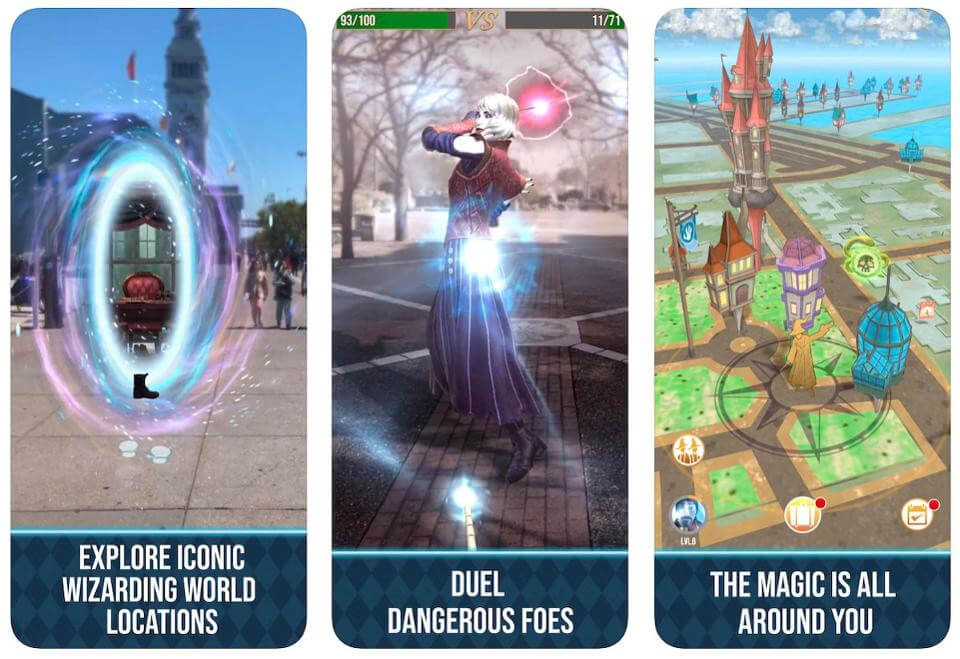
Bunlar, savaşlar için kullanılabilecek büyülü öğelerdir. Oyunda çeşitli kötü varlıklarla savaşır, faydalı olanları toplar ve güçlü yaratıkları yenmek için diğer oyuncularla işbirliği yaparsınız. Pokémon Go’daki spor salonları ve Duraklar, bu yeni oyunda Hanlar, Seralar ve Kaleler ile değiştirildi.
Harry Potter Wizards Unite’ı yanıltmak için iPogo’yu nasıl kullanabileceğinizi öğrenin.
Bölüm 1: iPogo hakkında bilmeniz gerekenler
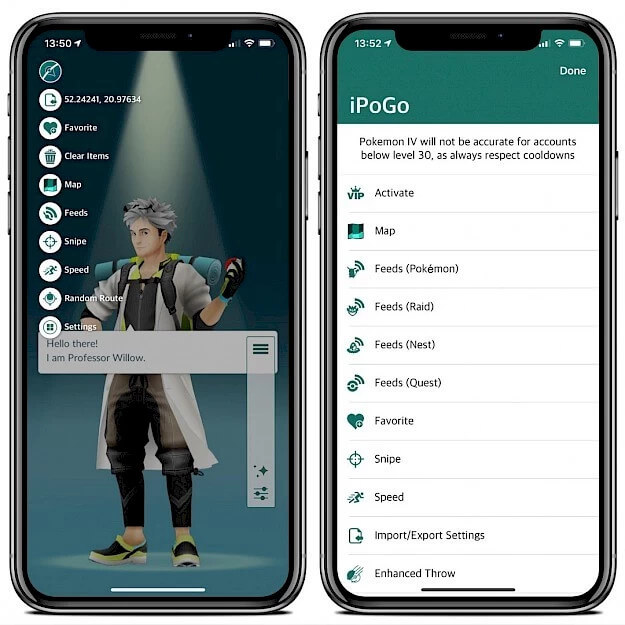
Pokémon Go ve Harry Potter Wizards unite’ın geliştiricisi Niantic, üyeleri bu oyunlardan herhangi birini oynarken sahtekarlık uygulamaları kullanmaktan caydırmaya çalıştı. Sahtekarlık uygulamalarının kullanılması, Harry Potter Wizards Unite hesabınızın kalıcı olarak yasaklanmasına neden olabilir.
Geçmişte, kullanıcılar her zaman iPogo gibi sahtekarlık uygulamalarının kullanımını çevreleyen belirsiz politikaları aşmanın yollarını bulmuşlardı. Ancak, yakın geçmişte, bu politikalar cilalandı ve düzenli olarak uygulandı. Banlanmaktan kaçınmak için Niantic tarafından oluşturulan ‘Üç Vuruş Disiplin Politikası’ hakkında bilgi sahibi olmalısınız.
- Bir Vuruş – Niantic, Harry Potter hesabınıza karşı bir uyarı yayınlayacak ve sizi 7 gün boyunca oyundan uzak tutacaktır. Oyunu oynayabilirsiniz ancak haritaları ve diğer uzaktan kumanda özelliklerini kullanamazsınız.
- İkinci Vuruş – Niantic, hesabınıza 30 günlük bir yasak koyacaktır.
- Üç Vuruş – Niantic hesabınızı kalıcı olarak yasaklayacak ve yeni bir hesapla baştan başlamanız gerekecek.
Hesaplarının haklı bir sebep olmaksızın yasaklandığına inanan insanlar için her şey kaybolmaz. Şirket, hesabınızı geri almak için kullanabileceğiniz bir itiraz süreci başlattı.
Bölüm 2: iPogo’yu indirin ve kurun
Jailbreak yapmadan iOS cihazınıza iPogo yüklemek oldukça zor olabilir. iPogo’yu düzgün bir şekilde kurmak için kullanabileceğiniz yöntemler hakkında daha fazla bilgi edinin.
Yöntem 1: Cydia Impactor kullanarak iPogo’yu yükleyin
iOS cihazınızı jailbreak yapmadan iPogo’yu kurmak istiyorsanız, Cydia Impactor kullanabileceğiniz en iyi araçlardan biridir. iPogo’yu yüklemeye çalışmadan önce Mac veya Windows bilgisayarınızda Cydia Impactor’ın en son sürümünün yüklü olduğundan emin olun.
Cydia Impactor ile iPogo’yu kurmak için adım adım kılavuz:
1 Adım: Bilgisayarınızdaki iTunes’u güncelleyerek başlayın.
2 Adım: Harry Potter Wizards Unite’ı cihazınızdan kaldırın.
3 Adım: Harry Potter Wizards Unite için .IPA dosyasını arayın ve cihazınıza yükleyin. Devam edin ve Cydia Impactor’ı bilgisayarınızda başlatın.
4 Adım: iOS aygıtınızla birlikte gelen orijinal USB kablosunu kullanarak aygıtınızı bilgisayarınıza bağlayın. Cihaz, Cydia Impactor onu tanıdığında listelenecektir.
5 Adım: Şimdi Cydia Impactor kullanarak Harry Potter Wizards Unite .IPA dosyasını iOS cihazına sürükleyip bırakın. Ayrıca “Aygıt > Paket Yükle” seçeneğini kullanabilir ve ardından .IPA dosyasını seçebilirsiniz.
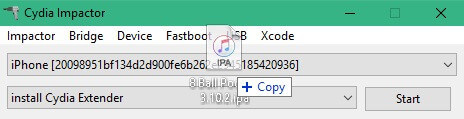
6 Adım: Şimdi Apple Kimliğinizi ve şifrenizi girmeniz istenecek. Bu, Cydia Impactor’un Apple’dan bir geliştirici sertifikası almasını sağlar. Bu proje için yeni bir Apple Kimliği kullanmalısınız.
NOT: Apple Kimliğinizde iki faktörlü bir yetkiniz varsa, Harry Potter Wizards Unite’ı kurarken benzersiz bir parola ayarlayın. git appleid.apple.com Bunu yapmak için.
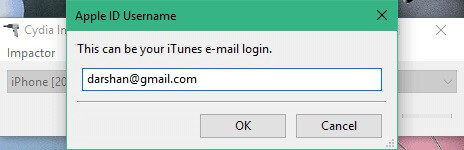
7 Adım: Cydia Impactor’a geri dönün ve kurulum işlemini tamamlamak için devam edin.
8 Adım: kurulum tamamlandığında, iOS cihazınızı açın ve ardından “Ayarlar > Genel > Profil ve Cihaz Yönetimi”ne gidin.
9 Adım: Geliştirici Apple Kimliğinize ve ardından “Güven” e basın.
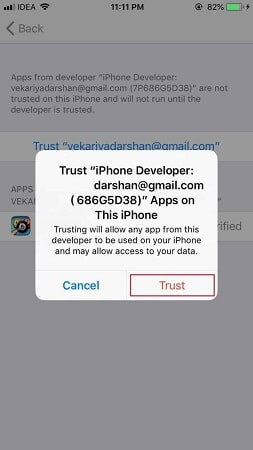
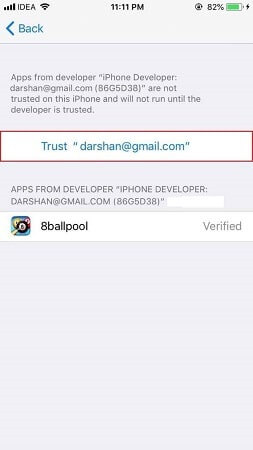
Kurulum Hataları ve Çözümleri
Provision.cpp: 173
Bu hata, 2FA Apple Kimliğini etkinleştirdiğinizde oluşur. Bunu çözmek için appleid.apple.com adresine gidin ve ardından Cydia Impactor ile kullanmak üzere yeni bir kimlik oluşturun.
Provizyon.cpp:81
Bu hatayı düzeltmek için Cydia Impactor’daki menüye gidin ve “Xcode > Sertifikaları İptal Et” seçeneğini seçin. iOS cihazınızda sahip olabileceğiniz tüm eski sertifikalar iptal edilecek ve artık Harry Potter Wizards Unite’ı sorunsuz bir şekilde yüklemeye devam edebilirsiniz.
Yükleyici.cpp:62
Bu, Cydia Impactor’ı kullanmadan önce cihazınızda Harry Potter Wizards Unite’ın orijinal sürümünün bulunmasından kaynaklanan bir hatadır. Yukarıdaki adımlarda belirtildiği gibi, önce orijinal sürümü silmeniz gerekir.
Cydia Impactor’ı kullanmanın yanı sıra, iOS cihazınıza iPogo yüklemek için kullanabileceğiniz iki yöntem daha vardır:
Yöntem 2: iPogo’yu Havadan (OTA) yükleyin
Bu yöntem, bir Wi-Fi bağlantısı kullanmanızı ve iPogo’yu doğrudan resmi indirme sayfalarından yüklemenizi gerektirir.
OTA aracılığıyla iPogo’nun nasıl kurulacağına ilişkin öğreticiyi görmek için buraya tıklayın
Yöntem 3: Signulous kullanarak iPogo’yu yükleyin
Signulous, cihazınızı rootlamak zorunda kalmadan iOS ve tvOS uygulamalarını yüklemek için kullanılan bir uygulamadır.
Signulous kullanarak iPogo’nun nasıl kurulacağına dair öğreticiyi görmek için buraya tıklayın
Bölüm 3: Harry Potter Wizards Unite’da sahte GPS’e daha güvenli bir alternatif var mı?
Harry Potter Wizards Unite oynarken iOS cihazınızı taklit etmek için iPogo yüklemek karmaşıktır ve hesabınızın kapanmaması için dikkatli olmanız gerekir. Oyundan herhangi bir uyarı almadan iOS cihazınızın sanal konumunu değiştirmenin bir yolu var.
tanıtım Dr. fone sanal konum iOS, güvenli bir şekilde konumunuzu değiştirmenize, hareket etmenize ve genel olarak mevcut konumunuzdan uzak bölgelerde Harry Potter Wizards Unite’a katılmanıza izin veren bir araç.
İşte dr’ı nasıl kullanacağınız. fone sanal konum iOS:
Dr. fone sanal konum – iOS
- Konumunuzu anında değiştirmek için ışınlanma modunu kullanın ve dünyanın herhangi bir yerinde Harry Potter Wizards Unite’ın keyfini çıkarın.
- Joystick özelliği, haritada gezinmek ve oyundan toplamanız gereken şeyleri bulmak için harikadır.
- Yürürken, otobüse binerken veya koşarken yaptığınız gibi gerçek hareketi simüle edebilirsiniz. Bu şekilde oyun, gösterilen alanda olduğunuzu varsayacaktır.
- Harry Potter Wizards Unite gibi tüm coğrafi konum uygulamaları bu araçla iyi çalışabilir.
Dr. kullanarak konumunuzu ışınlamak için adım adım kılavuz. fone sanal konum (iOS)
Resmi dr ziyaret edin. fone indirme sayfası, indirin ve bilgisayarınıza kurun. Uygulamayı başlatın ve ardından Ana Ekrana erişin.

“Sanal Konum” özelliğine erişin ve ardından üzerine tıklayın. Modül çalıştığında, bilgisayarınıza bağlamak için iOS aygıtınızla birlikte gelen orijinal USB kablosunu kullanın. Bu, cihazınızda veri bozulmasına maruz kalmadığınız için tavsiye edilir.

Dr. fone virtual location iOS cihazınızı tanır, haritayı kontrol edin ve gösterilen konumun bulunduğunuz konum olduğundan emin olun. Değilse, bilgisayar ekranınızın alt ucuna gidin ve orada “Center On” simgesini bulun. Bu simgeye tıklayın ve gerçek konumunuz düzeltilecektir.

Bilgisayar ekranınızın üst ucuna geri dönün, üçüncü simgeyi arayın ve üzerine tıklayın. Cihazınız şimdi ‘Teleport’ moduna geçecektir. İstediğiniz ışınlanma konumunu yazın ve ardından ‘Git’e tıklayın. Cihazınız anında yazdığınız konumda olarak gösterilecektir.
Bunun nasıl çalıştığını aşağıdaki resimde görebilirsiniz. İtalya, Roma’ya ışınlanmış bir cihazın yerini gösterir.

Işınlanma işlemi tamamlandıktan sonra, Harry Potter Wizards Unite’ı açın ve ardından bölgedeki etkinliklere katılmaya devam edin. Mümkün olduğu kadar çok Foundable alın ve bunu yaparken eğlenin.
Bölgede bir süre kalarak soğuma süresini gözlemlediğinizden emin olun. Bunu yapmak için cihazınızın alanda ‘kalıcı’ olması gerekir. “Buraya Taşı” yı tıklayın ve siz konumu tekrar değiştirene kadar cihazınız her zaman bölgede bulunacaktır.

Konumunuz haritada bu şekilde görüntülenecektir.

Konumunuz başka bir iPhone cihazında bu şekilde görüntülenecektir.

Sonuç olarak
iPogo, cihazınızı taşımak ve gerçek konumunuzdan uzakta bulunan Harry Potter Wizards Unite etkinliklerine katılmak istediğinizde harika bir araçtır. Hesabınızın yasaklanmasını önlemek için dikkatli olmanız ve soğuma önlemlerini gözlemlemeniz gerekir. Ancak, iPogo’yu kurmak zorlu bir görev olabilir. Sanal konumunuzu değiştirmenin daha kolay bir yolunu istiyorsanız, dr. Bunu yapmak için iOS sanal konumu fone. Bu, Harry Potter Wizards Unite’ı kolaylıkla ve hayranlıkla oynamanızı sağlayan güçlü özelliklerle birlikte gelen harika bir araçtır.
En son makaleler